パスコードを忘れた場合のiPhoneロック画面の解除方法
iPhone用のパスコードを忘れて、デバイスからロックアウトされていることに気づきましたか?ロックされたときにパスコードなしでiPhoneでロック画面をバイパスするオプションがあります。
iPhoneロック画面パスコードをすばやくバイパスする方法が必要ですか? iPhone Unlockerは、軽量のデザインと多用途のロック解除機能で有名であり、iPhoneとiPadの両方でさまざまな画面ロックのロックを解除するための最もよく使用されている画面削除ツールの1つとなっています。
デフォルトでは、パスコードを設定する場合、セキュリティメカニズムの一部としてトリガーするiPhoneを開くために、パスコードをロック画面に正しく入力する必要があります。 Appleは、ロック画面パスコードを使用して、デバイスとそれが保持するデータを保護することをお勧めします。
ただし、PassCodeを忘れた場合、iPhoneにアクセスしないようにすることができます。 iPhone上のパスコードなしでロック画面をバイパスする方法は、iOSのバージョンのバージョン、iPhoneの有効化を見つけたかどうか、または使用可能な古いパスコードやその他の要因に依存します。
この記事では、パスコードを忘れている場合は、iPhoneロック画面をバイパスする方法を紹介します。
以下では、5つの方法について説明します。1つ目は、パスコードリセットプロセス中に古いパスコードを使用することを伴います。データ消去をもたらす残りの4つのメソッドでは、iPhoneを工場出荷時の設定にリセットする必要があります。以前にデバイスをバックアップしている場合は、セットアップ時にバックアップからデータを復元できます。
データの損失なしでiPhoneのロック画面をバイパスします
過去72時間でパスコードを変更しましたか?その場合、iPhoneロック画面をバイパスする簡単な方法があります。 iOS 17以降では、AppleにはPassCodeリセット機能が含まれており、古いパスコードを使用してiPhoneに一時的にサインインすることができます。入学したら、パスコードを覚えているものに変更します。
1.「iPhoneが利用できない」画面に到達するまで、間違ったパスコードを5回入力します。
2。パスコードを忘れたタップ?右下に。忘れられたパスコード画面が表示されます。
3.[前のpasscodeを入力]をタップします。

4.古いパスコードを入力し、プロンプトが表示されたら、新しいパスコードを設定します。
これで、新しいパスコードを使用して画面ロックのロックを解除し、iPhoneにアクセスできます。
Appleアカウントを使用してiPhoneのロック画面をバイパスします
iPhoneに高いiOSソフトウェアがある場合、たとえばiOS 15.2以降など、Apple IDとパスワードを使用してアカウントを確認し、iPhoneを消去して画面ロックをバイパスします。プロセス全体にはコンピューターが含まれません。デバイス画面でタスクを達成できます。
できない場合は、iPhoneをコンピューターに接続し、iPhone Unlockerアプリを使用して工場出荷時リセットを実行して、iPhoneロック画面パスコードをバイパスします。次の部分で説明します。
1.スクリーンロックをバイパスするには、iPhoneが「忘れたパスコード」とともに、iPhoneが利用できないと言うまで間違ったパスコードを入力し続けますか?右下のボタン。
2。TAPPassCodeを忘れます。
3. iPhoneにiOS 15.2 – 16がある場合は、ここでiPhoneを消去します。
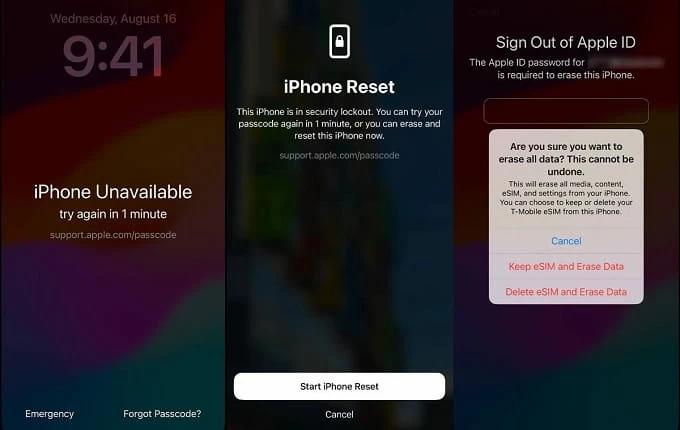
3. iPhoneリセットを選択します。
ここでは、「このiPhoneはセキュリティロックアウトにある」という画面が表示され、今すぐiPhoneを消去してリセットできることを警告しています。
4.プロンプトがある場合は、Apple IDパスワードを入力します。
5.リセットプロセスの残りの部分を完了します。 iPhoneが消去されて再起動したら、セットアップして使用できます。
iPhone Unlockerを使用してiPhoneのロック画面をバイパスします
iPhone画面にパスコード機能が忘れられていない場合、または応答しない場合、専用のスクリーンロック削除ツールを使用することもできます。
iPhone Unlockerは、機能セットで信頼性が高く効率的ですが、使いやすいです。ソフトウェアは、パスコードをワイプし、Apple ID、リモート管理ロックを削除し、画面時間のパスコードをリセットし、iCloud Activation Lockをバイパスすることもできます。画面ロックについて考えることができるほぼすべてを取り除くことができます。
iPhoneの画面ロックのリセットとバイパスは簡単で、「ワイプパスコード」を選択した後、わかりやすいウィザードで完了できます。
コンピューターにソフトウェアがない場合は、上記のリンクをクリックして、MacまたはPCにダウンロードしてインストールしてください。次に、以下の手順に従って、iPhoneの画面ロックをバイパスする方法を学びます。
ステップ1:iPhone Unlockerを起動します
実行後、「パスコードをワイプする」ツールを選択して開始します。
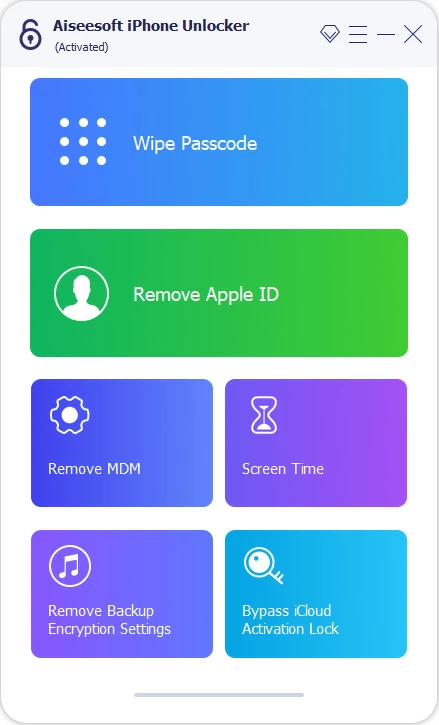
次に、作業ケーブルでiPhoneをコンピューターに接続します。
画面上のリンクをクリックして、そうでない場合はソフトウェアによってデバイスを認識できるようにする必要がある場合があります。
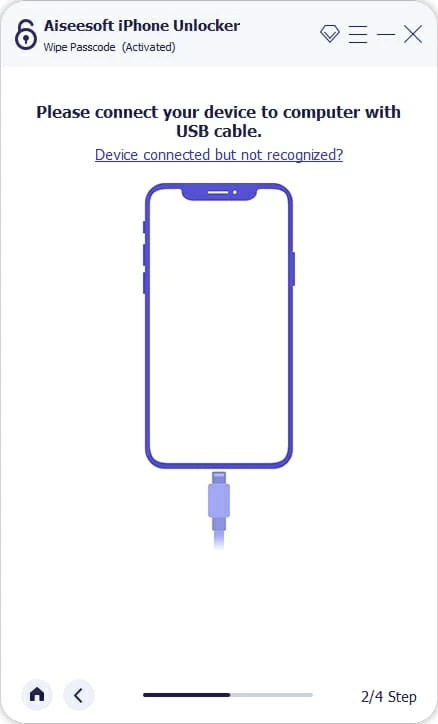
ステップ2:iPhone情報を確認します
接続したら、電話情報を確認してください。一般的に、あなたはそれを無視することができます。
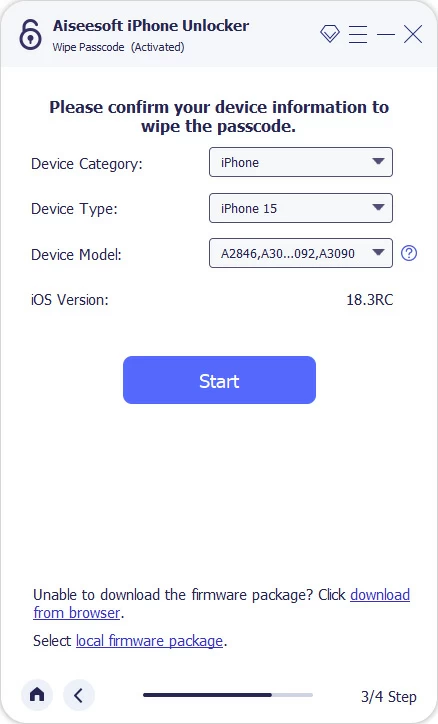
ステップ3:ファームウェアパッケージをダウンロードします
ソフトウェアがデバイス情報を検出した後、iPhoneのiOSファームウェアのダウンロードを開始するには、[開始]ボタンをクリックします。
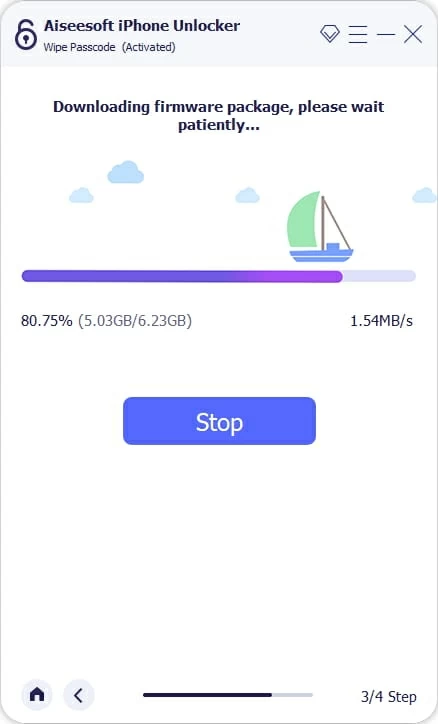
ダウンロードには数分かかる場合があります。バックグラウンドで実行して、他の作品を実行する場合があります。
ステップ4:iPhoneのリセットを開始し、ロック画面を削除します
ダウンロードした後、ロック解除の決定を確認し、0000をブランクフィールドに入力し、[ロック解除]ボタンをクリックしてプロセスを初期にします。
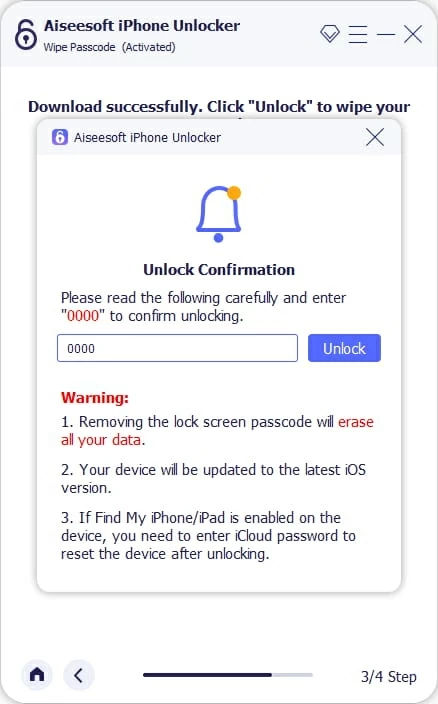
iPhoneは、工場出荷時の設定にリセットされている間に1〜2回再起動する場合があります。
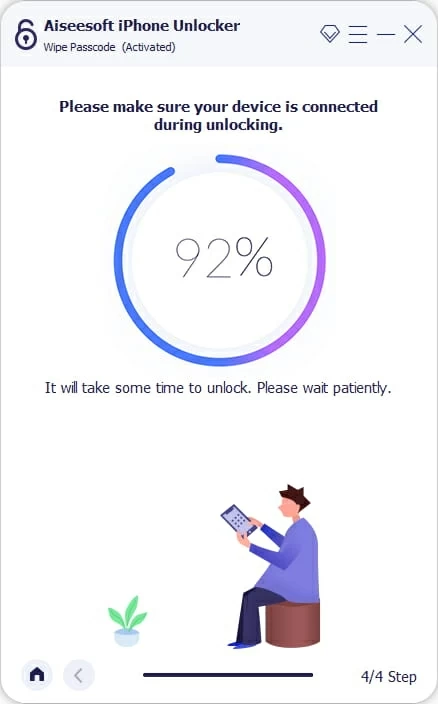
完了したら、ハロー画面が表示されます。それを設定して、プロンプトが表示されたときにiCloud資格情報にサインアップするだけです。バックアップがある場合は、データを復元してからiCloudからファイルを同期します。
また、iPhoneに着信音を追加する方法
iChone.comを使用してiPhoneのロック画面をバイパスします
iPhoneで有効になっている場合は、iCloud Webサイトにサインインして、そこからロック画面パスコードをリセットできます。ただし、アクセスするにはAppleアカウントの詳細を知る必要があります。
ステップ1。 開ける iCloud.com 任意のWebブラウザでサインインします。
iCloudログイン情報は、すでにiPhoneで署名されているものでなければならないことに注意してください。 Apple IDのパスワードを忘れた場合は、パスワードをリセットできます iforgot.apple.com、しかし、ここでそれをする必要はないと思います。
Learn more: [iPhoneバックアップ失敗通知を解消する8つの解決策]
ステップ2。 iCloudのメニューから私の検索を選択します。
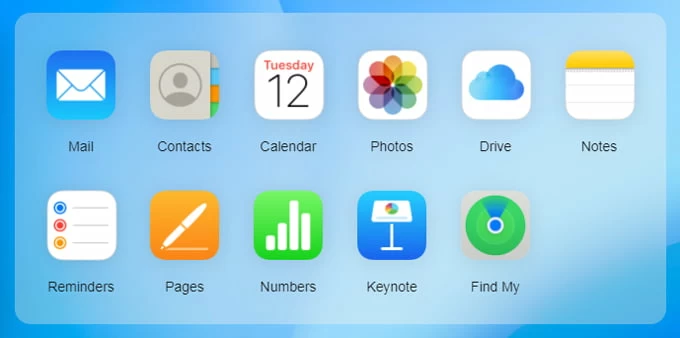
ステップ3。 上部の「すべてのデバイス」リストからロック画面をバイパスするiPhoneを選択します。
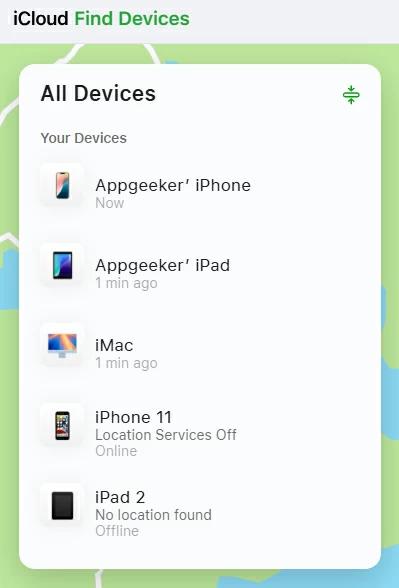
iPhoneと画面ロックをリセットするためのオプションを備えた新しいメニューが表示されます。
ステップ4。 「このデバイスを消去」を選択します。
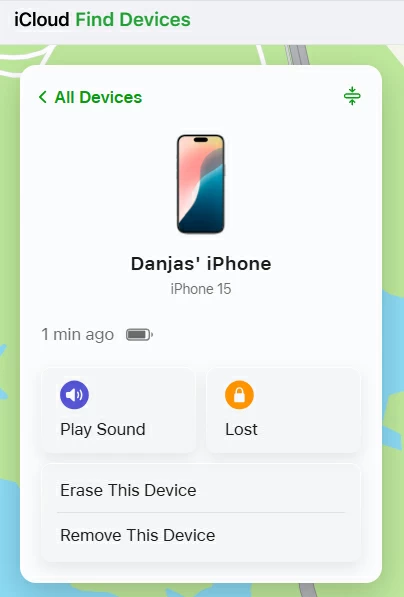
ステップ5。 Appleアカウントのパスワードを入力して、身元を確認します。
ステップ6。 デバイス上のすべてを削除することを警告する場合は、「次」をクリックします。
iCloudは数分かかり、iPhoneを拭き、工場出荷時の設定に復元します。それが完了すると、画面ロックパスコードのないiPhoneがあります。
リカバリモードでiPhoneでロック画面をバイパスします
iCloudを使用できない場合、iPhoneサービスを見つけたり、iPhoneが比較的古いiOSバージョンを実行したりする場合は、回復モードを使用してiPhoneロック画面バイパスを実行できる場合があります。デバイスモデルに応じて、特定のボタンコンボを押して保持することで、それにアクセスできます。リカバリモードに入った後、iPhoneを復元し、ロック画面を含むすべてのものを消去して戻ることができます。
コンピューター上のリカバリモードでiPhoneスクリーンロックをバイパスする方法。
1。iPhoneをオフにすることから始めます。
2.デバイスをコンピューターに接続します。 PCまたはMacのいずれかが問題ありません。
3.リカバリモードを入力します。
iPhone 8以降の場合: しばらくの間、サイドボタンを押し続けます。 Appleのロゴが表示されていても、ボタンをリリースしないでください。コンピューターの画像とケーブルが画面に表示されると、回復モードになります。ボタンをリリースします。
iPhone7の場合: ボリュームダウンボタンを押し続けます。回復モードが表示されるまで保持し続けます。
iPhone 6以前の場合: デバイスが回復モードに入るまで、ホームボタンを押し続けます。
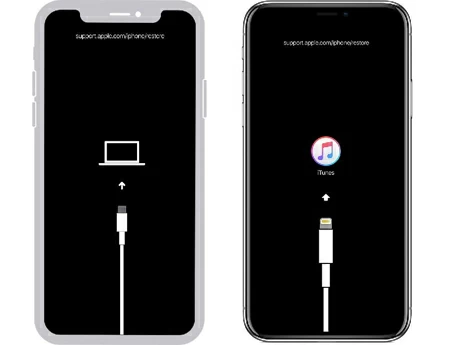
4. WindowsコンピューターでiTunesを起動し、ウィンドウの上部にあるデバイスアイコンを選択します。 Macの場合、Finderアプリのサイドバーの場所の下にあるiPhone名をクリックします。
5。クリックします 復元する。
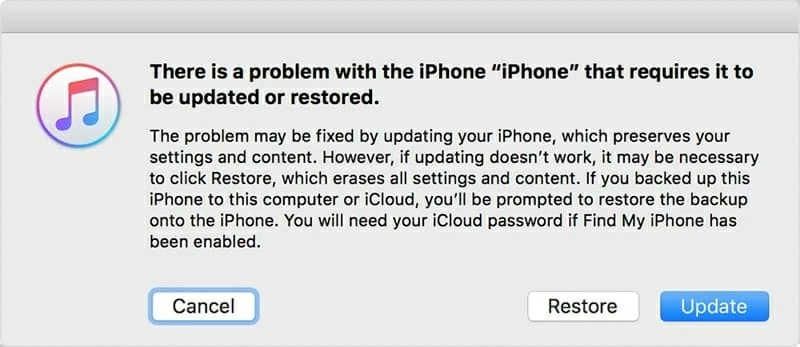
6.復元プロセスが完了した後、画面ロックがバイパスされ、iPhoneを再度設定できます。
また、Samsung電話でGoogle検証をバイパスする方法
重要! パスコードなしでiPhoneでロック画面をバイパスする方法がまだ見つからない場合は、唯一のオプションがデバイスをAppleストアに持ち込んでヘルプを得ることを検討することです。
iPhoneロック画面のバイパスに関するFAQ
Q1。データを失うことなくiPhoneロック画面をバイパスするにはどうすればよいですか?
72時間以内にパスコードを変更し、古いパスコードを覚えている場合、データの損失なしでiPhoneロック画面をバイパスできます。この場合は、この記事のメソッド1にアクセスして、画面ロックをバイパスしてiPhoneのロックを解除してください。
Q2。リカバリモードを入力せずにロック画面iPhoneをバイパスできますか?
iPhoneからロックアウトされている場合、パスコードなしで画面ロックをバイパスすることはできませんが、アクセスを取り戻すためにデバイスをリセットできます。 iCloud.comに移動して、Appleアカウントでログインしてから、すべてのデバイス>[iPhone]を選択して[このデバイスを消去]を確認します。リセットが完了したら、バックアップからデータを復元できます。
Q3。 iPhoneの画面ロックをオフにするにはどうすればよいですか?
データを安全に保つために、パスコードで携帯電話を保護する必要があります。ただし、設定でロック画面をオフにすることができます。[設定]>[Face/Touch ID&PassCode]>[パスコード]をオフにします。機能をオフにするには、既存のパスコードまたはiCloudパスワードを入力する必要があります。
関連記事
iPhoneからリモート管理を削除する方法




